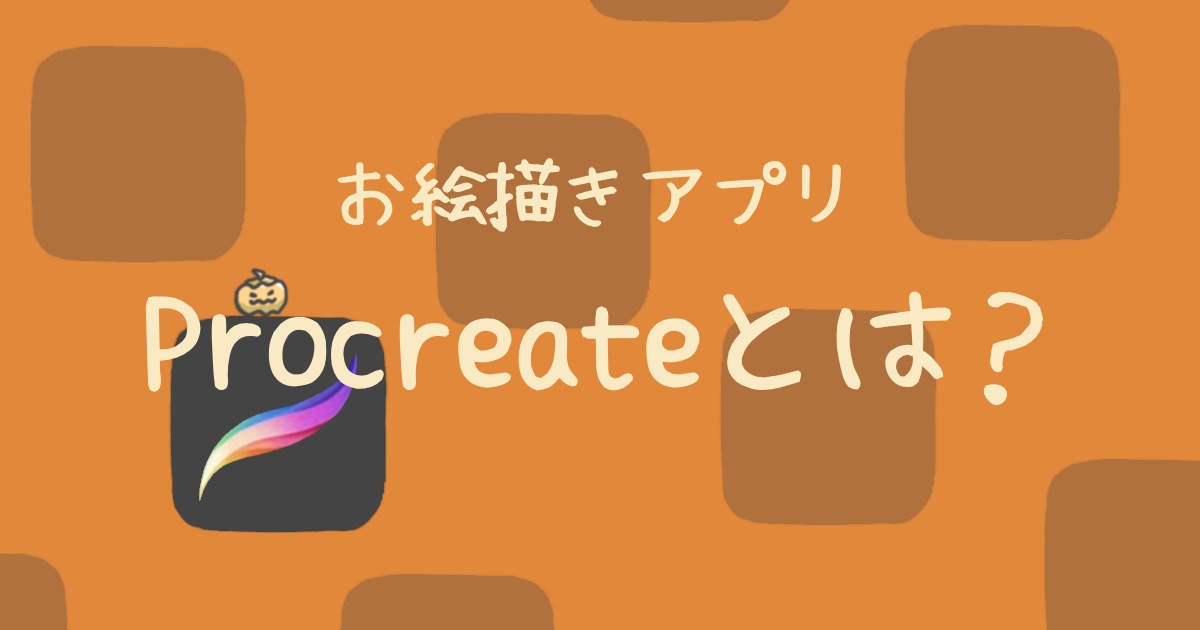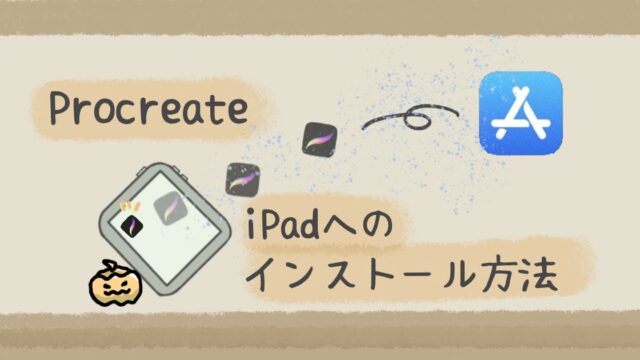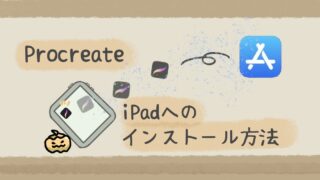この記事では、2年以上Procreateを使ってきた著者がProcreateがどんなアプリなのかをレビューしていきます。
どのお絵描きアプリを選ぼうか迷っている人の参考になれば嬉しいです。
この記事では以下のことが分かります。
- procreateはどんなアプリ?
- 値段、UI、操作性
- procreateの良いところ・悪いところ
◾️ 他の記事にジャンプ ◾️
Procreateとは
ProcreateはiPadに特化して作られた大人気のお絵かきアプリです。
- AppleDesignAwardsを2回受賞(2013年と2022年)
- iPadアプリグラフィック/デザインランキング1位(2022年12月12日現在)
Procreateはデフォルトで約200種類のブラシがあります。
ブラシを変えれば、いろいろな種類のイラストを描くことができます。
実際におれつやが描いた絵です。



このおれつやブログのサイト内で使用している画像はProcreate(時々クリスタ)を使用して作成、加工しています。
Procreateのスゴイところ
Procreateのスゴイところをまとめました。
- コスパ最強
- UIがすっきりしていて使いやすく、機能が充実
- 描き心地最高!動作が軽い
1つずつ見ていきます。
コスパ最強
Procreateは1600円(2022年10月現在)で、買い切りです。
一度買ってしまえば、それ以降の課金は一切ありません。
その他の有名な有料アプリとの比較です。
| Procreate | 買い切り 1600円 |
| クリスタ | 月額 500〜1000円 |
| Adobe Illustrator | 月額1080円 |
無料のお絵かきアプリもたくさんある中「1600円のアプリ」と聞いて「高い」と感じるかもしれません。
でも人気のある他のアプリは基本的に月額制です。
毎月料金を払い続ける必要があるのに比べると、買い切りのProcreateは格安です。
UIがすっきりしていて使いやすく、機能が充実
Procreateの描画画面では、キャンバスが画面いっぱい広がっています。
白い部分全体がキャンバスです。
すっきりとしていて、おしゃれシンプルですね。
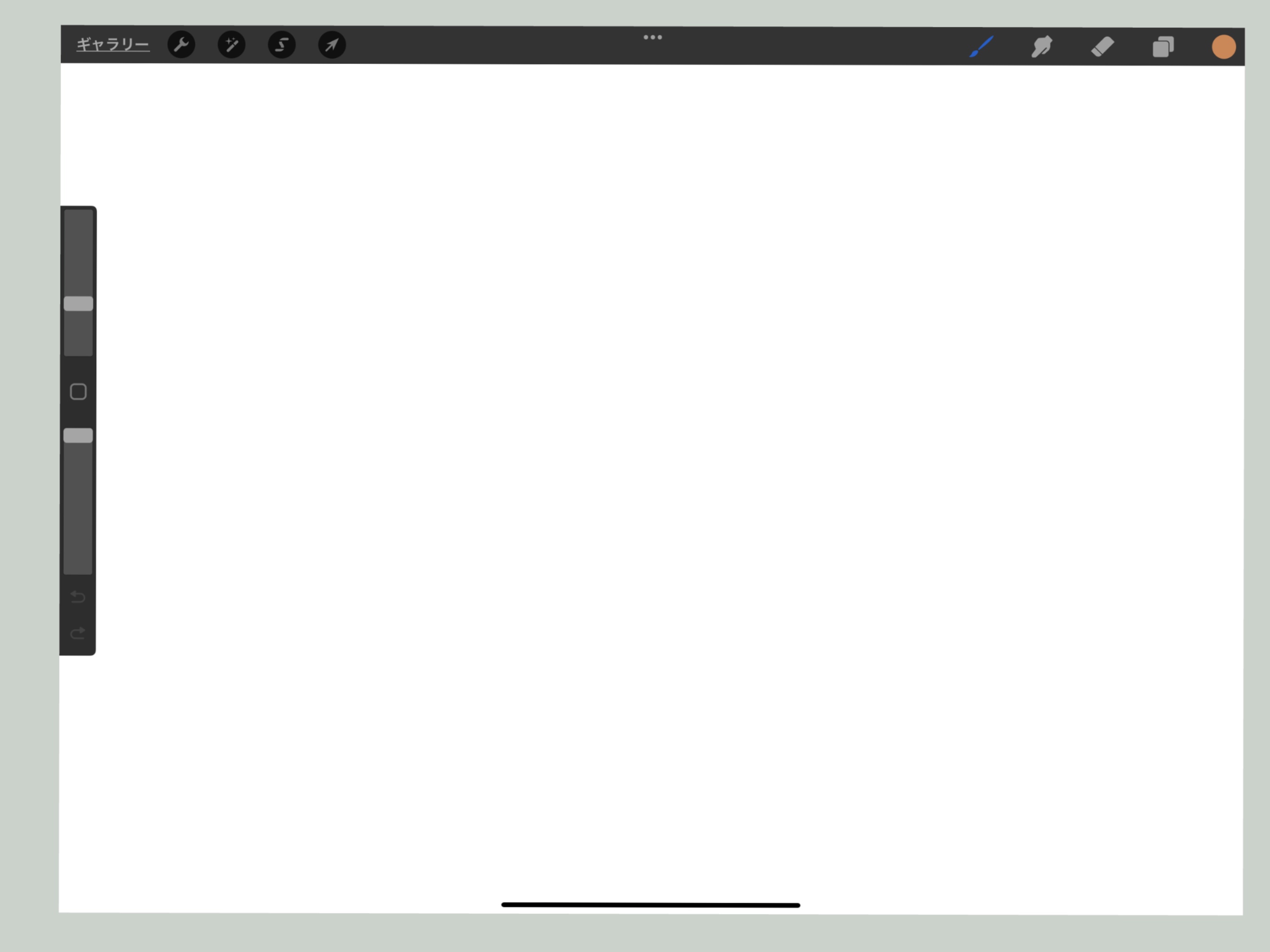
「お絵描きに関する機能が少なすぎるのでは?」と思うかもしれませんが、そんなことはありません。

ほとんど全ての機能は1〜2タッチで届くところにあり、ツールの切り替えが簡単です。
左手デバイスを使わなくても、素早く作業ができるということだぜ!
絵を描くための基本的なツールは、ほとんどのアプリと同じように、一通り揃っています。
お絵描きアプリの比較対象として、Procreateとクリスタが挙げられることがよくありますね。
Procreateとクリスタの機能の違いを簡単に図にしました。
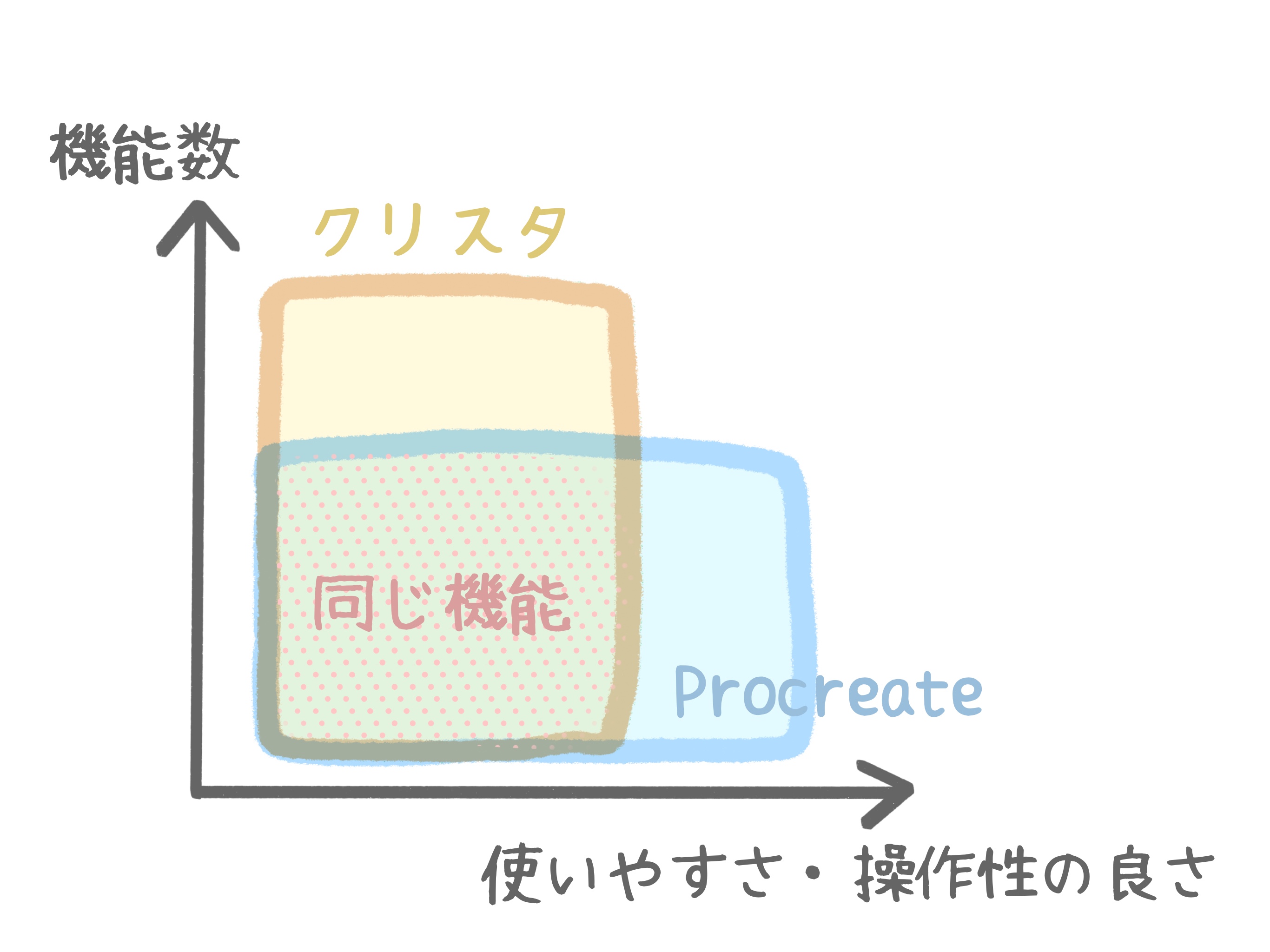
基本的な機能は同じですが、クリスタにしかない機能もあれば、Procreateにしかない機能もあります。
機能数も多くより高性能なクリスタですが、細かな数値を設定する必要があったり、慣れないと操作が複雑で難しく、とっつきづらさを感じやすいです。
クリスタは、メカメカしい感じ。
一方、Procreateは機能数という面では劣りますが、細かな設定を必要とせず、直感的に操作できる利点があります。
指やApplePencilをスライドさせて効果の強弱を変えたり、ツールのタップ・長押しで呼び出せる機能が変わったりするぞ。
描き心地がよく、動作が軽い
Procreateはとっても描き心地が良いです。
滑らかにサラサラーと筆が進んでいきます。
実際に使ってみないことには分からないことですが、いろんなお絵描きアプリを使ってみて、最も紙に描いている感覚に近いのが、Procreateです。
また、動作が軽いため、一般的に重たいと言われる動作もサクサクです。
例えば、複数枚のレイヤーを選択した状態でのメッシュ変形なども楽々こなすことができます。

Procreateの弱点
ここからはProcreateの弱点と言える部分を紹介していきます。
- レイヤー数が少ない
- たまにフリーズする
レイヤー数の上限が少ない場合がある
レイヤー数が少ないのは、Procreateの1番の弱みだと思います。
他のメジャーなお絵描きアプリと比較してみました。
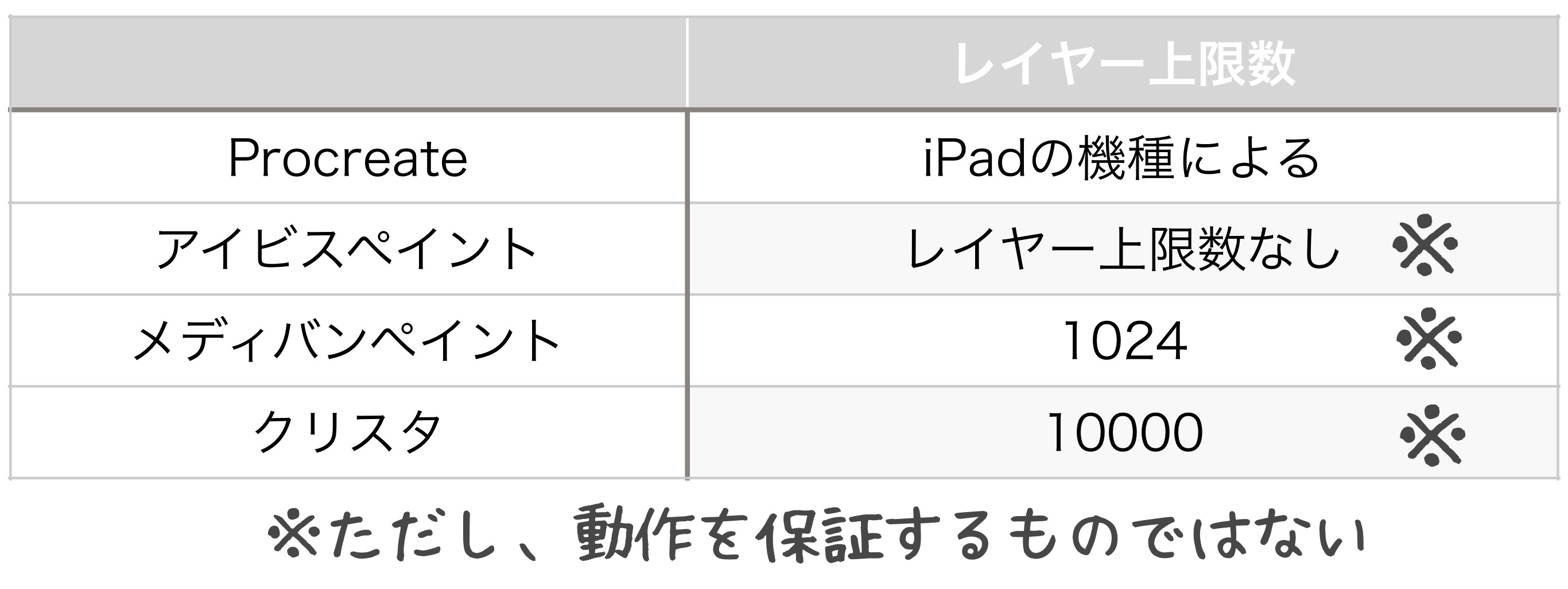
Procreate以外は少なくとも1000枚はレイヤーを使用できます。
Procreateの最大レイヤー数は、iPadのスペック(チップ性能とメモリ容量)で決まります。
一般的な1枚絵で十分とされる条件(キャンバスサイズA4、解像度350dpi)で機種ごとに比較してみました。
※解像度350dpiは、ギリギリ印刷に耐えうる解像度だと言われています。
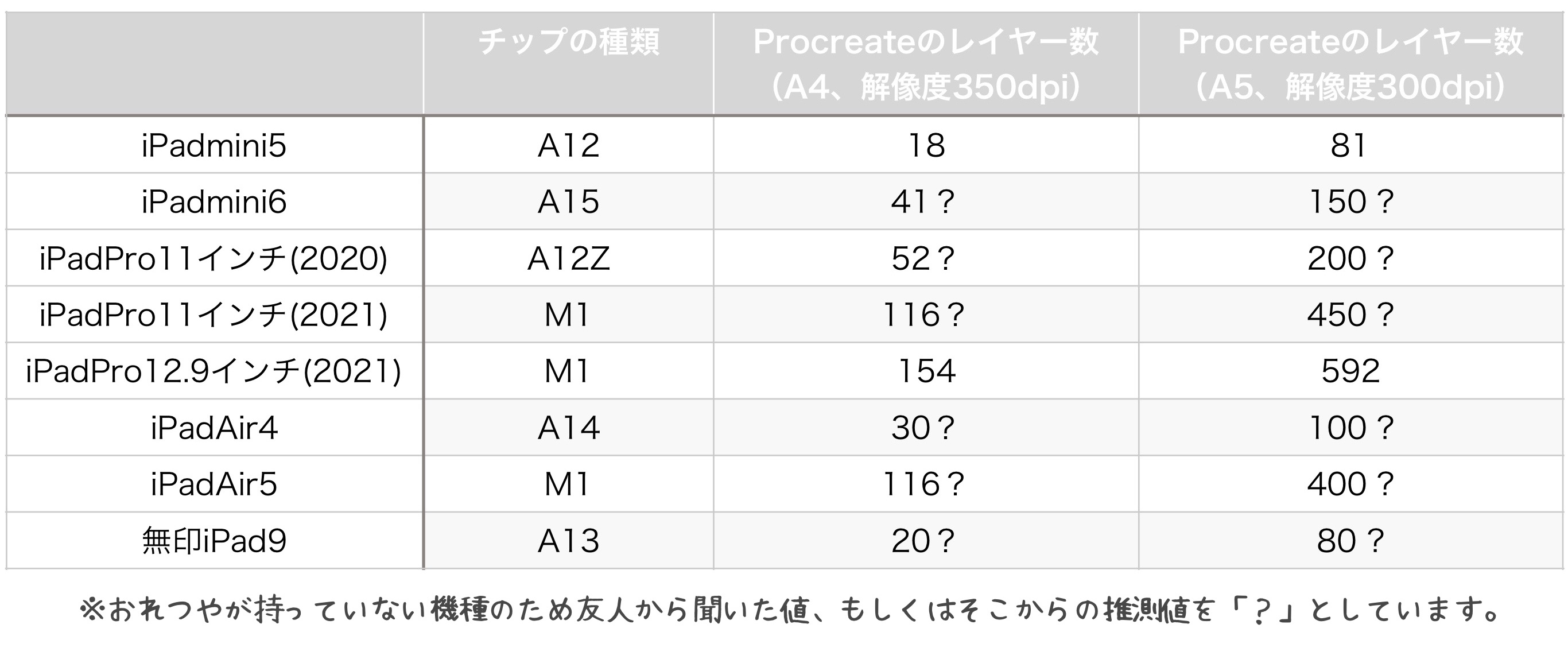
ここから、M1以上のチップを搭載したiPadは、を少なくとも100枚のレイヤーを使用できますが、それ以外の機種では20枚に満たない場合もあることが分かります。
人によって必要なレイヤー数は変わるので、参考にしてください。
僕はiPadmini5でレイヤーを多く必要なとき、A5サイズ、解像度300dpiで描いています。
印刷しないんだったら、解像度を多少下げても普通に綺麗だぜ!
たまにフリーズする
たまにフリーズするのは、どのアプリにも言えることかもしれませんね。
1日中、ブログ記事作成のために何十枚とProcreateで画像を作成・加工するとき、1〜2回程度フリーズします。
ただしフリーズしても、一旦アプリを終了し同じファイルを開けば、フリーズした直前まで元通り。
ファイルが消えたり、何手も前に戻っていたりすることは一度もありませんでした。
各アプリごとに、フリーズするタイミングは大体決まっているように思います。
Procreateの場合、不具合が起こるのは決まって、別のアプリから画像を読み込むとき、選択部分を変形するときです。
【まとめ:procreateレビュー】
この記事では、Procreateを3年以上使ってきて、分かったことをまとめました。
- コスパ最強
- UIがすっきりしていて使いやすく、機能が充実
- 描き心地がよく、動作が軽い
- レイヤー数が少ない
- たまにフリーズする
強みもあれば弱みもあります。
人によっては、レイヤー数の問題などで使えないと思うかもしれませんが、僕個人的にProcreateが大好きなので使い続けています。
僕はProcreateとクリスタを両方使っていますよ!
ブラシの種類や、描き心地など、気分によって使い分けるのが楽し意からだぜ!
どのお絵描きアプリで描こうか悩んでいる人の参考になれば幸いです。
では!
▼ 別の記事にジャンプ ▼